こんにちは、さち です。
以前、エクセルでドロップダウンリストを使う方法について記事を書きました。
当時は、「データの入力規則」を使って実現したんですが
そんなことをしなくても、もっと簡単にできたようです。
操作方法
- こんな感じの表があります。
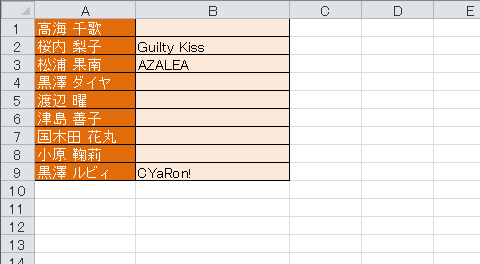
- 編集するセルにカーソルを合わせて、「Alt + ↓」キーを押します。
(「右クリック」→「ドロップダウン リストから選択」でもOK)

- すると、同じ列の入力済みデータが並んだ「ドロップダウンリスト」が表示。
(アルファベット,五十音昇順で並ぶ)
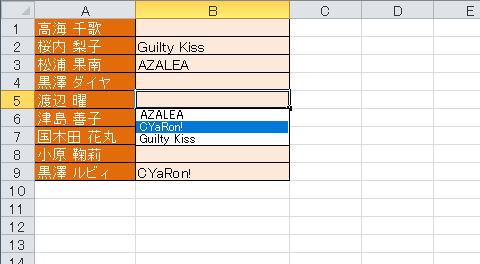
- 「↓」「↑」キーで選択し、「Enter」キーで入力できます。
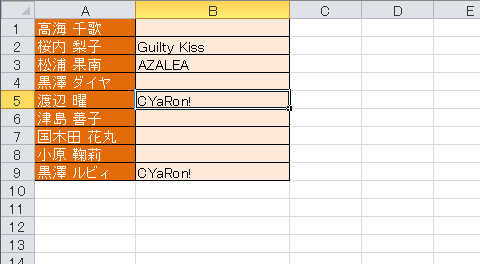
ちなみに、ドロップダウンリストに並ぶデータは「文字列」だけです。
「数値」は並びません。
また、ドロップダウンリストに並ぶデータは
近くの別の列で、連続して(隙間なく)データが入力されている範囲だけです。
下図の場合、「A」列の「A10」セルに隙間があるため、リストに「Saint Snow」が出ません。
逆に、「B12」セルでリストを表示すると、「Saint Snow」しか出ません。

ドロップダウンリストに並ぶデータを常に同じものにしたい場合は
「データの入力規則」を使った方が良いです。
今回紹介した方法は、簡易的なドロップダウンリストとして使いましょう。
【関連記事】


コメント